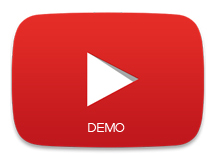Danh mục tin
Tin nổi bật
-
 MUA ĐẦU GHI NHẬN NGAY Ổ CỨNG
MUA ĐẦU GHI NHẬN NGAY Ổ CỨNG
-
 KM LỚN NHÂN 02/09-MUA 1 TẶNG 1
KM LỚN NHÂN 02/09-MUA 1 TẶNG 1
-
 MUA HÀNG 10.000.000 NHẬN QUÀ TẶNG LÊN TỚI 2.000.000
MUA HÀNG 10.000.000 NHẬN QUÀ TẶNG LÊN TỚI 2.000.000
-
 ĐĂNG KÍ ĐƠN HÀNG 50 TRIỆU - NHẬN NGAY CHUYẾN DU LICH THÁI LAN
ĐĂNG KÍ ĐƠN HÀNG 50 TRIỆU - NHẬN NGAY CHUYẾN DU LICH THÁI LAN
-
 LẮP CAMERA BENCO NHẬN NGAY MÁY XAY SINH TỐ MAGIC 21 MÓN
LẮP CAMERA BENCO NHẬN NGAY MÁY XAY SINH TỐ MAGIC 21 MÓN
-
 TRỞ THÀNH NPP BỘ ĐÀM HYPERSIA NHẬN NGAY QUẠT ĐIỀU HÒA
TRỞ THÀNH NPP BỘ ĐÀM HYPERSIA NHẬN NGAY QUẠT ĐIỀU HÒA
-
 DOANH NHÂN VIỆT TÌM KIẾM ĐỐI TÁC ĐỒNG HÀNH
DOANH NHÂN VIỆT TÌM KIẾM ĐỐI TÁC ĐỒNG HÀNH
-
 CA TO CÁ BÉ KHÔNG QUAN TRỌNG- QUAN TRỌNG PHẢI TUÂN THỦ LUẬT CHƠI
CA TO CÁ BÉ KHÔNG QUAN TRỌNG- QUAN TRỌNG PHẢI TUÂN THỦ LUẬT CHƠI
-
 CUỘC HỘI NGỘ CỦA NHỮNG ANH EM THÂN THIẾT TRONG CCTV
CUỘC HỘI NGỘ CỦA NHỮNG ANH EM THÂN THIẾT TRONG CCTV
Hướng dẫn cách thiết lập cấu hình camera giám sát qua mạng đơn giản
21-04-2015, 10:44 am
Trong xu hướng bây giờ, việc trao đổi thông tin qua mạng internet ngày càng được ưa chuộng do mức độ tiện dụng của nó. Nhưng cũng phải tùy thuộc vào tốc độ mạng để chọn việc thiết lập cấu hình camera qua mạng phù hợp
Đối với những đường truyền có tốc độ cao như mạng LAN hoặc mạng internet băng thông rộng ADSL thì chúng ta có thể lựa chọn thiết bị IP camera làm thiết bị quan sát, an ninh phù hợp. Với những đường truyền tốc độ cao như thế này tại sao chúng ta phải lựa chọn thiết bị IP Camera bởi vì những thiết bị này có ưu điểm nhất định so với Webcam. Nó được tích hợp trình điểu khiển riêng và có thể cho nhiều người cùng xem một lúc.

Quy trình lắp đặt camera qua mạng
B1: Xác định nơi lắp đặt camera
B2: Đấu IP Camera với Hub/Switch hoặc các bộ chia mạng bằng các loại cáp mạng.
B3: Cần phải lựa chọn nguồn điện phù hợp với camera thường là 220V.
Khi lắp đặt xong hệ thống camera sẽ có hệ thống đèn báo thống báo tình trạng hoạt động của camera. Nếu đèn đỏ sáng là báo camera được cấp điện, đèn xanh sáng là tín hiệu mạng tốt, còn đèn xanh nhấp nháy chỉ Camera đã nhận được IP.
B4: Cài đặt theo đĩa CD kèm theo camera chỉ cần để chế độ autorun là mọi thứ sẽ tự chạy.
B5: Bắt đầu thiết lập Wizard. Nhấp nút Software Utility> Sau đó ấn vào Installation Wizard (bắt đầu cài đặt trình quản lý)>Next> Lựa chọn đường dẫn> Next> Finish (kết thúc).
B6: Cài đặt mật khẩu phần mềm cho root.
B7: Từ màn hình máy tính> Nháy đúp chuột vào Intallation Wizard> dò tìm địa chỉ IP camera> hiển thị IP> Chọn camera cần thay đổi IP> tích vào Setup> Next> bỏ chọn Reset IP address at next boot> Quy IP cần thay đổi camera về IP trong mạng Switch/Hub> Next>Apply>Link to selected device(s).
Lưu ý:
Nếu không tìm thấy IP ta lấy cáp chéo nối IP camera tới máy tính, sau đó quy giá trị IP của máy tính cùng lớp với IP camera.
Vd: IP máy tính: 192.168.0.118
IP camera: 192.168.0.99
B8: Từ PC của bạn> Cài đặt IP của máy tính trở lại giá trị ban đầu (theo Modem)
Vd:// http://192.168.1.118
B9: Để xem hình ảnh của camera qua mạng Lan. Ta gõ trực tiếp IP camera.
Vd: http:// 192.168.1.195
B10: Trong giao diện web của IP camera, ta nhớ kíck hiển thị ActiveX. Để xem được tại chỗ.
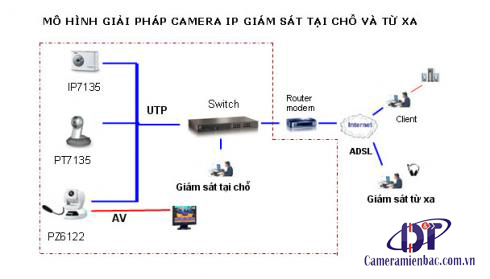
Cấu hình Camera qua mạng (WAN)
B1: Đăng ký hostname. Các bạn có thể vào nhiều trang đăng ký như dyndns, no-ip….. để đăng ký tài khoản, sau đó một xác nhận sẽ gửi đến email mà bạn đăng ký.
Chú ý: Một địa chỉ đường truyền ADSL chỉ cung cấp một hostname. Nênmuốn hostname khác bạn phải ở chỗ khác.
B2: Đặt tên hostname vào modem router trong mục dynamic DNS (DDNS). Vd: router Draytek
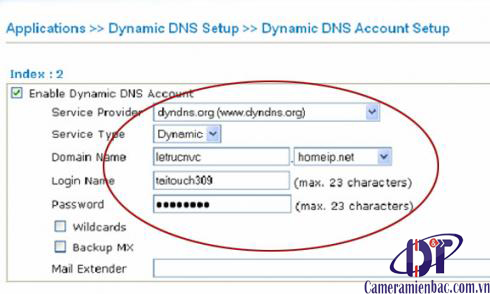
B3: Bật (NAT) port của modem router. Khi cài đặt cấu hình camera qua mạng thông qua nhiều modem tùy theo modem router mà NAT. Vd: khai báo port cho PT7135 giao thức TCP và Router Draytek
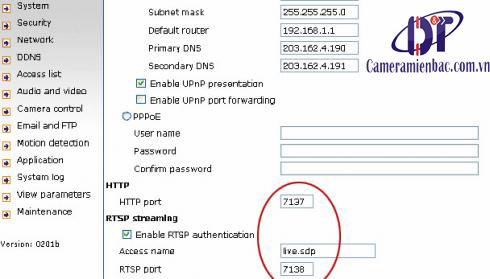
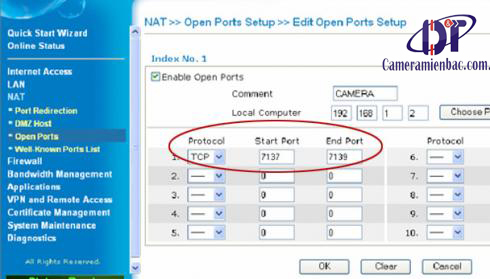
B4: Bước cuối cùng là kiểm tra ngoài mạng.
Ra mạng hoặc đường truyền khác nhập hostname để kiểm tra lại.
Tin liên quan
- » Hướng dẫn lắp đặt và chỉnh góc camera giám sát một cách hiệu quả
- » Cách mở Port Modem và Điện thoại DĐ cho Vantech, Avtech, Juan, Abell, Dahua
- » Hướng dẫn lấy ID để xem đầu ghi hình và camera JUAN qua mạng
- » Công nghệ camera IP và vấn đề bảo mật chống Hacker
- » Vị trí lắp đặt camera tối ưu cho văn phòng của bạn
- » Điểm lại những tính năng thú vị trong camera giám sát
- » Một số mẹo khi sử dụng camera an ninh
- » Hướng dẫn sử dụng giắc BNC mới
- » Hướng dẫn cài đặt phần mềm Naway xem trên iphone cho đầu ghi Vantech
- » Tìm hiểu về chỉ số IP cho camera